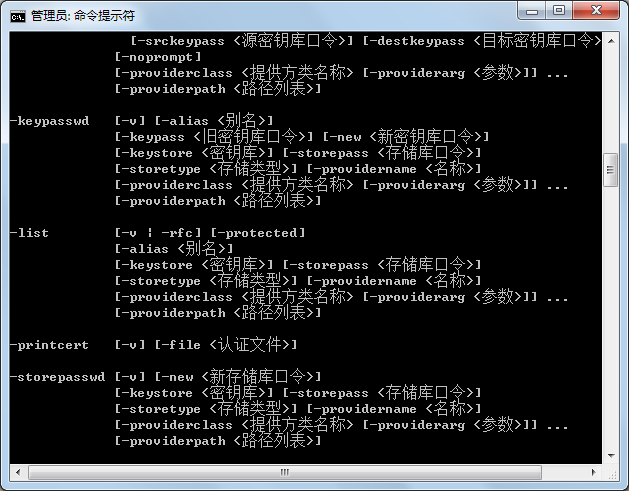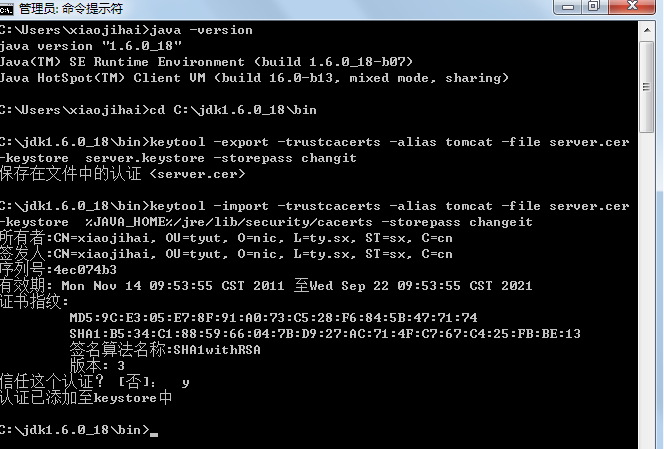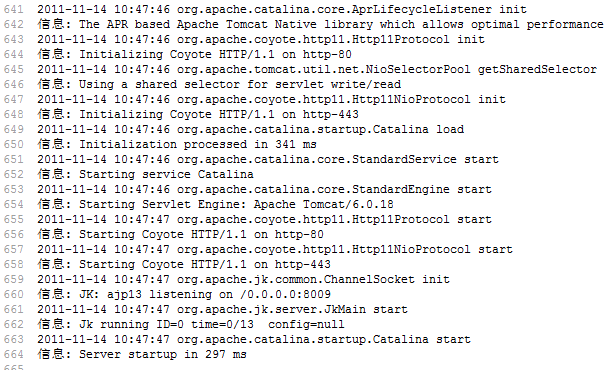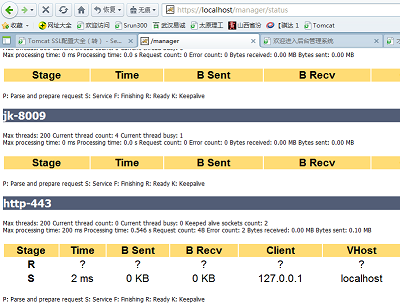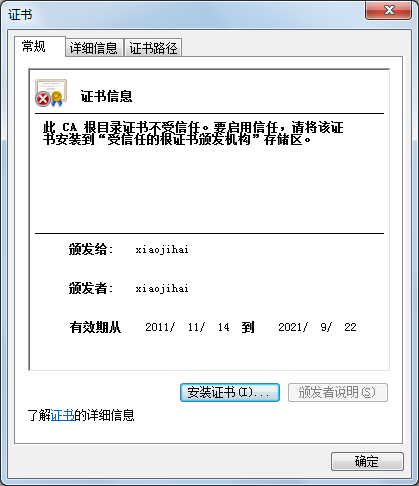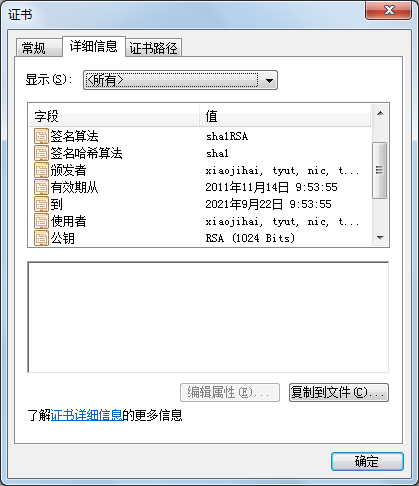SSL(Secure Sockets Layer 安全套接层)协议位于TCP/IP协议与各种应用层协议之间,为数据通讯提供安全支持。SSL协议可分为两层: SSL记录协议(SSL Record Protocol):它建立在可靠的传输协议(如TCP)之上,为高层协议提供数据封装、压缩、加密等基本功能的支持。 SSL握手协议(SSL Handshake Protocol):它建立在SSL记录协议之上,用于在实际的数据传输开始前,通讯双方进行身份认证、协商加密算法、交换加密密钥等。SSL协议提供的服务主要有:
1)认证用户和服务器,确保数据发送到正确的客户机和服务器;
2)加密数据以防止数据中途被窃取;
3)维护数据的完整性,确保数据在传输过程中不被改变。
HTTPS(Secure Hypertext Transfer Protocol)安全超文本传输协议,HTTPS实际上应用了SSL作为HTTP应用层的子层。HTTPS使用端口443,而不是象HTTP那样使用端口80来和TCP/IP进行通信。SSL使用40 位关键字作为RC4流加密算法,这对于商业信息的加密是合适的。HTTPS和SSL支持使用X.509数字认证,如果需要的话用户可以确认发送者是谁。
HTTPS是以安全为目标的HTTP通道,简单讲是HTTP的安全版。即HTTP下加入SSL层,https的安全基础是SSL,tomcat中配置ssl很方便,大致有几步:
环境:jdk1.6;tomcat6;Windows2003
一、准备工作
1) 安装JDK 1.5 或更高版本, 并配置JAVA_HOME 环境变量(必须完成);
2) 安装tomcat 6 ;
二、配置过程
1.生成 server key :
以命令行方式切换到目录%tomcat_HOME%,在command命令行输入如下命令(jdk1.4以上带的工具):
keytool -genkey -alias tomcat -keyalg RSA -keypass changit -storepass changit -
keystore server.keystore -validity 3600
用户名输入域名,如localhost(开发或测试用)或hostname.domainname(用户拥有的域名),其它全部以 enter 跳过,最后确认,此时会在%JAVA_HOME%/bin下生成server.keystore 文件。
注:
参数 -keypass changit -storepass changit, changit是密码,根据自己要求更改。
参数 -validity 指证书的有效期(天),缺省有效期很短,只有90天。
2.将证书导入的JDK的证书信任库中:
这步对于tomcat的SSL配置不是必须,但对于CAS SSO是必须的,否则会出现如下错误:
edu.yale.its.tp.cas.client.CASAuthenticationException: Unable to validate
ProxyTicketValidator。。。
导入过程分2步,第一步是导出证书,第二步是导入到证书信任库,命令如下:
keytool -export -trustcacerts -alias tomcat -file server.cer -keystore server.keystore -storepass changit
keytool -import -trustcacerts -alias tomcat -file server.cer -keystore %JAVA_HOME%/jre/lib/security/cacerts -storepass changeit
如果有提示,输入Y就可以了。
其他有用keytool命令(列出信任证书库中所有已有证书,删除库中某个证书):
keytool -list -v -keystore %JAVA_HOME%/jre/lib/security/cacerts
keytool -delete -trustcacerts -alias tomcat -keystore %JAVA_HOME%/jre/lib/security/cacerts -storepass changit
3.配置tomcat (see attachment:server.xml):
修改%TOMCAT_HOME%"conf"server.xml,以文字编辑器打开,查找这一行:
xml 代码,将之后的那段的注释去掉,并加上 keystorePass及keystoreFile属性。
注意,tomcat不同版本配置是不同的,文章仅给出:tomcat6 配置:xml 代码
<Connector protocol="org.apache.coyote.http11.Http11NioProtocol"
port="8443" minSpareThreads="5" maxSpareThreads="75"
enableLookups="true" disableUploadTimeout="true"
acceptCount="100" maxThreads="200"
scheme="https" secure="true" SSLEnabled="true"
clientAuth="false" sslProtocol="TLS"
keystoreFile="server.keystore"
keystorePass="changit"/>
tomcat6支持3种,请参考以下文档:
http://tomcat.apache.org/tomcat-6.0-doc/ssl-howto.html
4.验证配置
访问 https://localhost:8443/
<connector protocol="org.apache.coyote.http11.Http11NioProtocol"></connector>
5. 如果默认想用HTTPS 方式进行网站, 可以作如下配置:
一般Tomcat默认的SSL端口号是8443,但是对于SSL标准端口号是443,这样在访问网页的时候,直接使用https而不需要输入端口号就可以访问,如:https://localhost
1)non-SSL HTTP/1.1 Connector定义的地方,一般如下:
<Connector port="80" maxHttpHeaderSize="8192" scheme="https"
maxThreads="500" minSpareThreads="25" maxSpareThreads="75"
enableLookups="false" redirectPort="443" acceptCount="100"
connectionTimeout="20000" disableUploadTimeout="true" />
将其中的redirectPort端口号改为:443
2)SSL HTTP/1.1 Connector定义的地方,修改端口号为:443,如下:
<Connector
port="443" maxHttpHeaderSize="8192"
maxThreads="150" minSpareThreads="25"
maxSpareThreads="75"
enableLookups="false"
disableUploadTimeout="true"
acceptCount="100" scheme="https"
secure="true"
clientAuth="false" sslProtocol="TLS"
SSLEnabled="true"
keystoreFile="e:/server.keystore"
keystorePass="changit" />
3)AJP 1.3 Connector定义的地方,修改redirectPort为443,如下:
<Connector port="8009"
enableLookups="false" redirectPort="443" protocol="AJP/1.3" />
如上配置好后便可以用 Https://localhost 方式直接访问,无需输入端口号,启动日志和界面如下;
三、参考资料
1.Keytool使用指南:
http://java.sun.com/j2se/1.4.2/docs/tooldocs/windows/keytool.html
2.tomcat-ssl配置指南:
http://tomcat.apache.org/tomcat-5.5-doc/ssl-howto.html
http://tomcat.apache.org/tomcat-6.0-doc/ssl-howto.html
3.http://www.blogjava.net/sealyu/archive/2010/01/13/309264.html
http://www.wenhq.com/article/view_710.html
4.https 443 默认端口配置文件server.xml  server.xml
server.xml